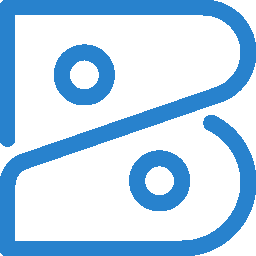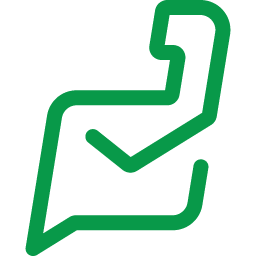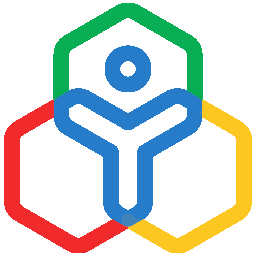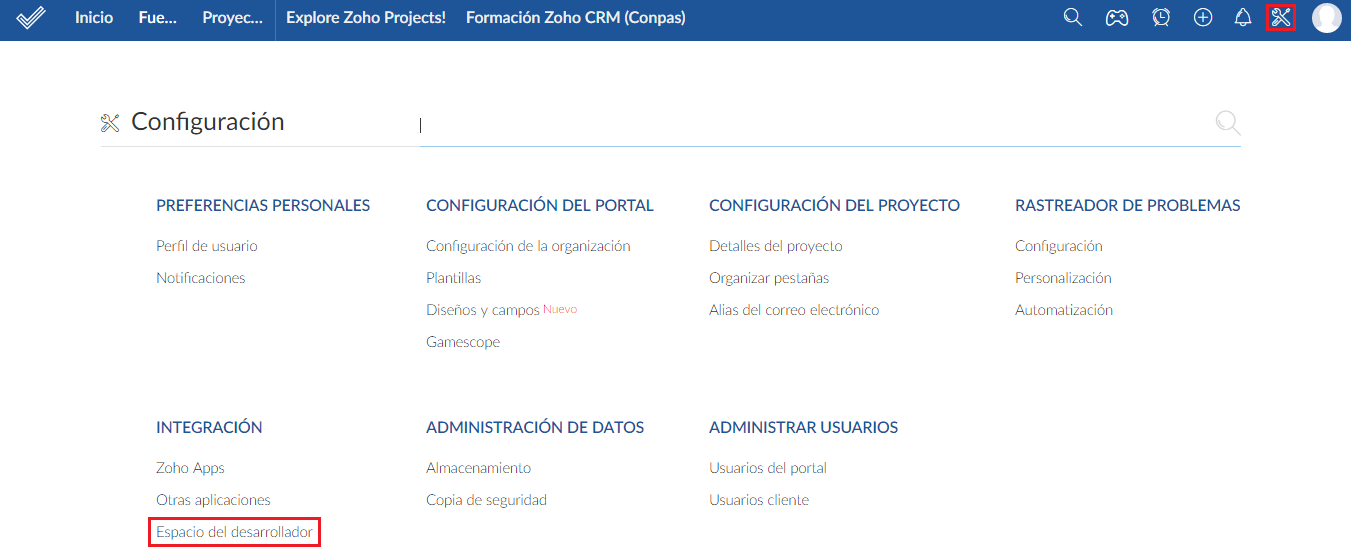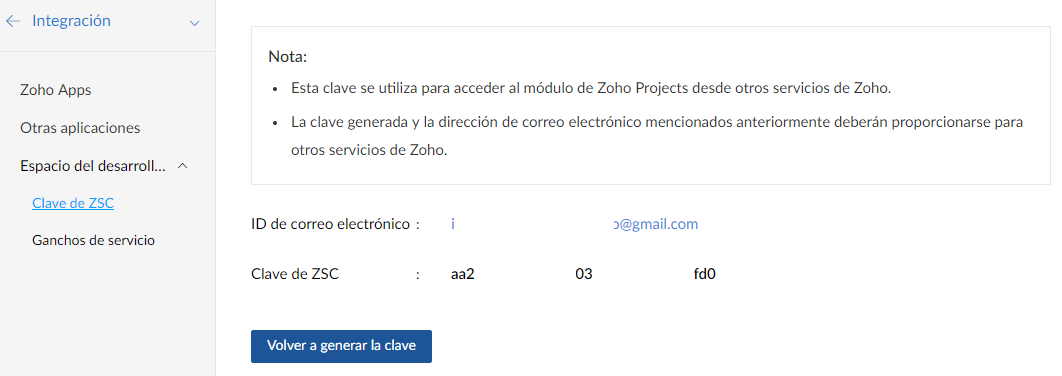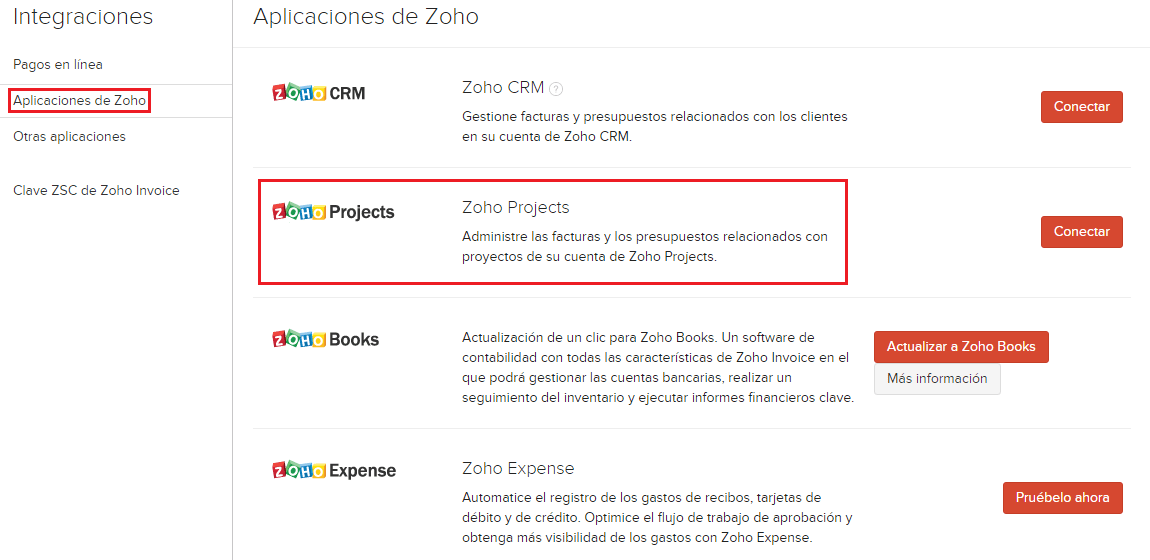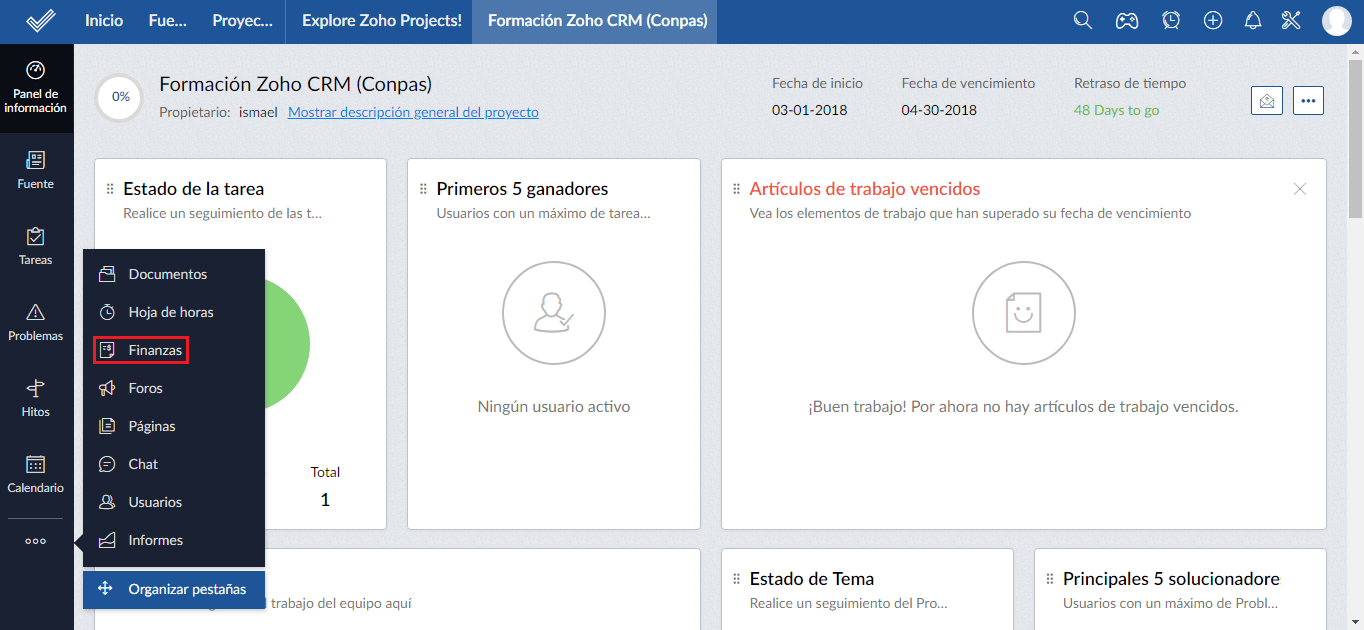Integración de Zoho Projects con Zoho Invoice y Zoho Books
- 15/03/2018
- zoho books, zoho crrm, Zoho Invoce, zoho invoice, Zoho Projects
En esta publicación, se explicarán las nuevas posibilidades que surgen de la integración de Zoho Projects con las aplicaciones de la suite financiera de Zoho: Zoho Invoice o Zoho Books. Con la integración de estas dos aplicaciones vamos a poder realizar las siguientes tareas:
- Podrá crear y editar las facturas de sus proyectos directamente desde la aplicación Zoho Projects.
- Va a poder crear y editar las facturas de sus proyectos directamente desde Zoho Invoice/Zoho Books.
- Tendrá distintas formas de facturar un proyecto (por proyecto completo, por tareas, errores, etc.).
- Va a tener la posibilidad de incluir gastos asociados al proyecto (gastos de viaje, alojamiento, telefónicos, etc.) en su factura.
¿Cómo se realiza la integración de Zoho Projects y Zoho Invoice?
Para disfrutar de las comodidades enumeradas anteriormente, lo primero que debe hacer, es integrar las dos aplicaciones. Para ello, tiene que seguir los siguientes pasos:
- Debe iniciar sesión en Zoho Projects e ir a la pestaña de configuración.
- Dentro de la ventana de configuración vaya a la pestaña de «Integración» —> «Espacio del desarrollador».

- Debe copiar las credenciales que le aparecerán por pantalla (ID de correo electrónico y Clave de ZSC).

- En este paso, debe iniciar sesión en Zoho Invoice/Zoho Books, ir a la sección de configuración —> «Integraciones».
- Dentro de la pantalla de «Integraciones» debe ir a la sección «Aplicaciones de Zoho».
- Ahora, es necesario hacer clic en la opción «conectar» dentro de la sección de Zoho Projects.

- Aparecerá una nueva ventana. En ella, debe introducir las credenciales que copió anteriormente de Zoho Projects y pinchar en siguiente.
- Por último, salta una ventana para seleccionar un portal. Debe seleccionarlo y dar clic a finalizar.
- Cuando aparece un mensaje de confirmación en la parte superior de la pantalla, la integración ya está configurada.
¿Cómo se crea una factura desde Zoho Projects?
Como ya se ha comentado anteriormente, le va a ser posible crear una factura directamente desde Projects. Es un proceso muy sencillo y rápido. Únicamente necesita ir al módulo de finanzas dentro del proyecto concreto que desee facturar.
Una vez dentro de esta pantalla, puede crear una factura pinchando en «Crear factura». Tiene que rellenar todos los datos del formulario y pinchar en guardar.
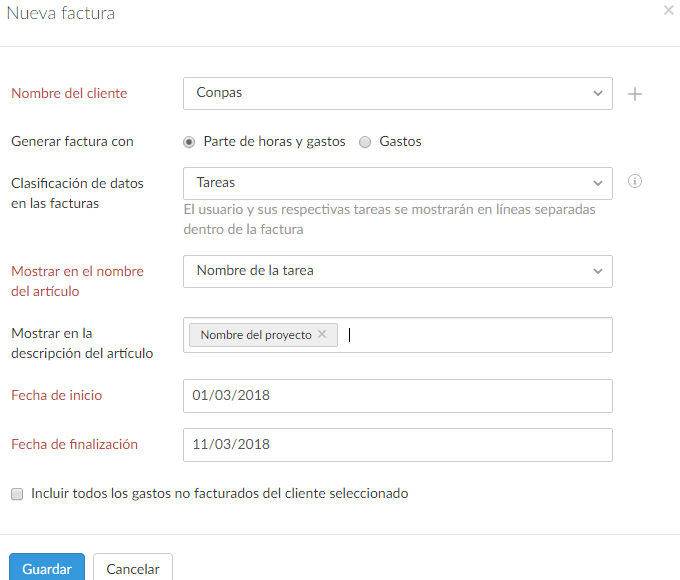
En la ventana que se abre a continuación, se puede ver una vista previa de la factura que se acaba de crear. En ella, va a poder editar los diferentes campos a su gusto antes de guardarla. Una vez guardada, va a poder editarla, de nuevo, todas las veces que necesite. Cuando guarda la factura en cuestión, se genera un borrador que puede visualizar y editar desde Zoho Books/Zoho Invoice.
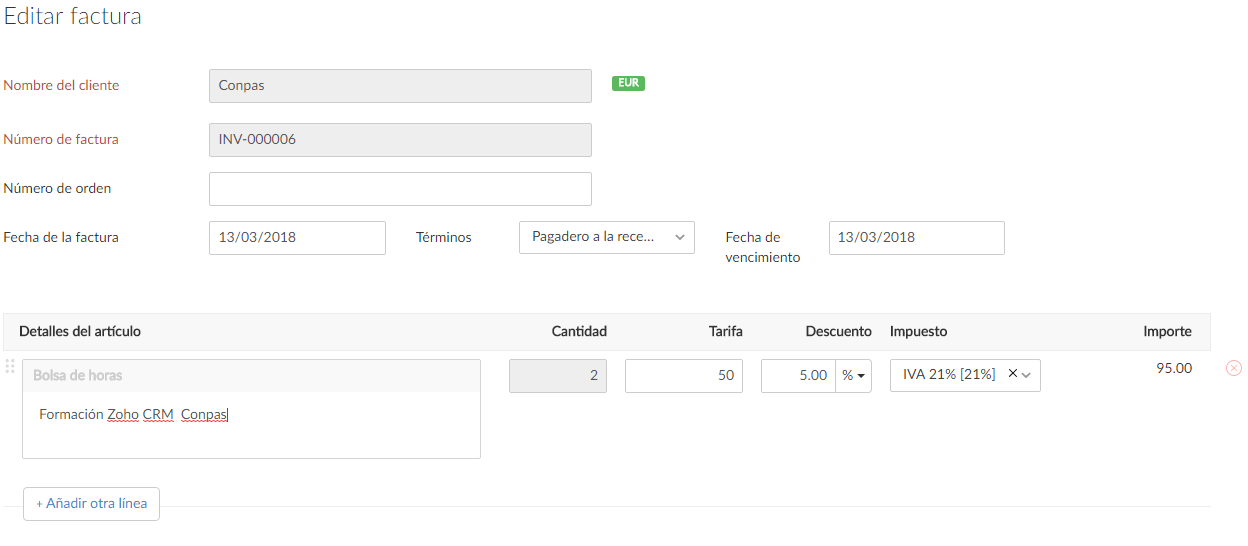
¿Cómo creamos una factura de un proyecto desde Zoho Invoice?
Facturar un proyecto o parte de el desde Zoho Invoice es muy sencillo y rápido. Lo único que debe hacer es ir a la sección de facturas dentro de Invoice. Una vez aquí, tiene que hacer clic en más opciones y después en «Invoice para Zoho Projects».
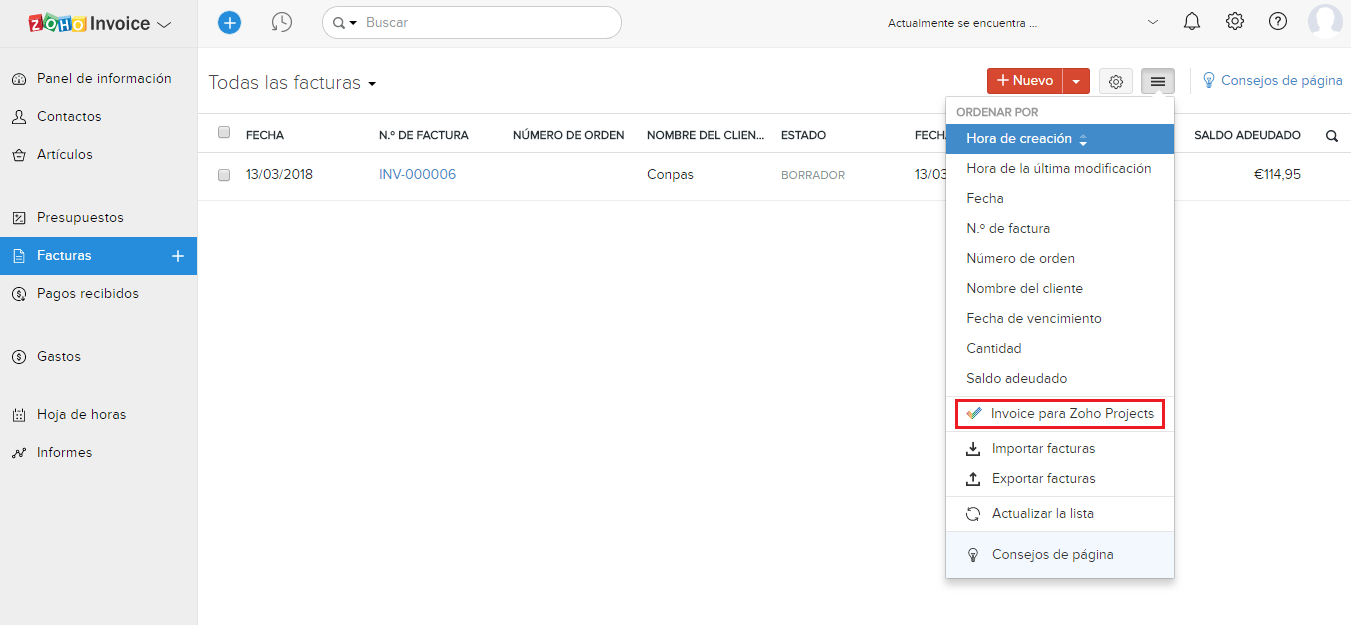 A continuación, deberá rellenar el formulario que le va a aparecer en la pantalla. Una vez completados todos los campos, tiene que dar clic en «Crear factura».
A continuación, deberá rellenar el formulario que le va a aparecer en la pantalla. Una vez completados todos los campos, tiene que dar clic en «Crear factura».
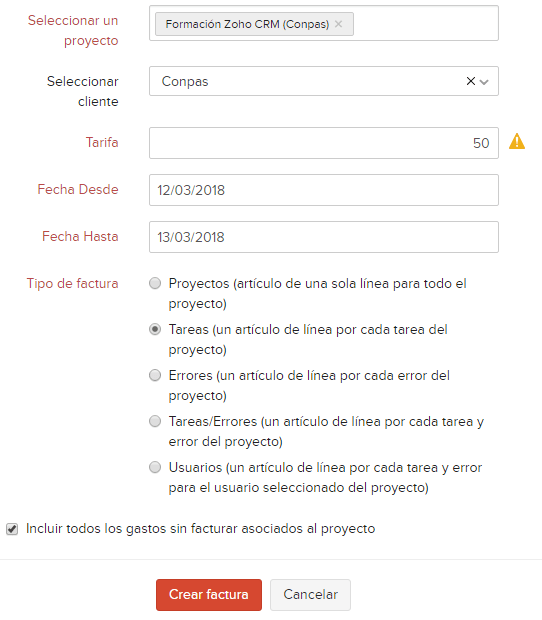 La siguiente pantalla, le permite editar los campos de la factura a su gusto. Una vez todos los datos son correctos, debe pinchar en «Guardar como borrador». Llegados a este punto, la factura ya está sincronizada con Zoho Projects. Esto le va a permitir ver y editar la factura tando desde Projects como desde Invoice.
La siguiente pantalla, le permite editar los campos de la factura a su gusto. Una vez todos los datos son correctos, debe pinchar en «Guardar como borrador». Llegados a este punto, la factura ya está sincronizada con Zoho Projects. Esto le va a permitir ver y editar la factura tando desde Projects como desde Invoice.
¿Cómo se crea un gasto asociado a un proyecto concreto?
Al igual que los procesos anteriores, crear un gasto asociado a un determinado proyecto es muy simple y rápido. En Zoho Projects, dentro del proyecto concreto debe ir a la pestaña de Finanzas. Una vez aquí, ha de dirigirse a la pestaña de gastos. En ella, va a ver la opción de «Crear gasto». Esto va a abrir el siguiente formulario que deberá cumplimentar con los datos que corresponda.
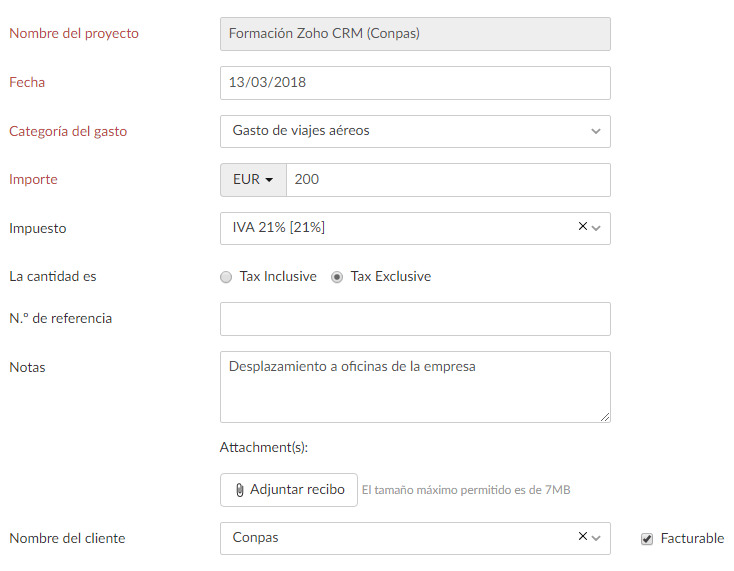 Como siempre se hará clic en guardar y estará disponible, este gasto, para facturar a su cliente, en caso de que lo necesite. También tiene la opción de editarlo las veces que necesite, por si necesita modificar o incluir algún detalle.
Como siempre se hará clic en guardar y estará disponible, este gasto, para facturar a su cliente, en caso de que lo necesite. También tiene la opción de editarlo las veces que necesite, por si necesita modificar o incluir algún detalle.
En Conpas estamos a su servicio
ALIANZAS DE CONPAS

¡SUSCRÍBETE A NUESTRA NEWSLETTER!
| Thank you for Signing Up |


Más de nuestro Blog
Ver todos los postsOtros productos